【电脑序列号在哪里看(查询电脑配置和序列号方法)】心心念念买的电脑终于到了,开箱兴奋之后,想核对下配置是否与下单的机型一致,却不知道怎么查询配置?还有就是,购买到的电脑想去官方网站注册登记,但遇到需要提交序列号的时候,不知道去哪里找 。如果小伙伴们遇到过以上两种情况,那么就请看下面小A为你详细解答吧 。

文章插图

文章插图
首先右键点击“我的电脑”选择“属性”,在这里我们可以看到电脑搭载的CPU型号、频率、内存大小 。

文章插图
图源系统截图不过以上仅包含处理器与内存配置信息,想要查看显卡规格,就需要打开控制面板中的“设备管理器”,点击“显示适配器”查看显卡规格 。
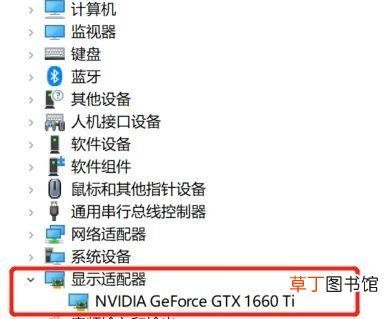
文章插图
图源系统截图另一种查看方式,通过按键“Win+R”在运行中输入“dxdiag”打开DirectX诊断工具,在对话框中可以更详细的查看电脑配置,包含BIOS版本、处理器、内存、操作系统版本等等 。
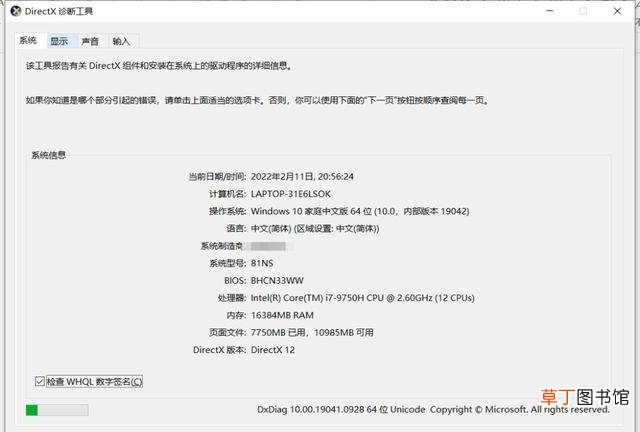
文章插图
图源系统截图点击上方菜单栏中的“显示”,则可以查看显卡的详细规格、比如显存大小等配置信息 。
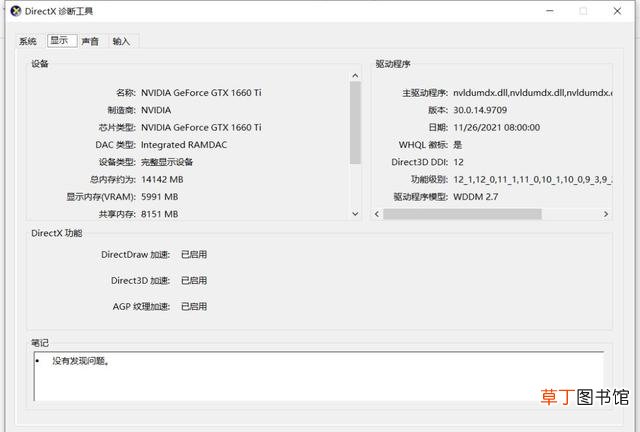
文章插图
图源系统截图除了以上的查询方式外,我们还可以去华硕官网,下载华硕电脑管家,使用一键查询来获得配置信息 。
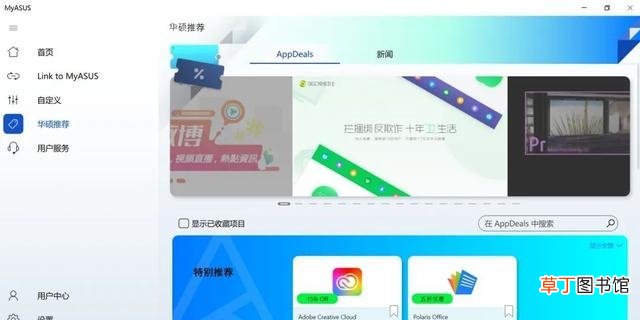
文章插图

文章插图
在华硕官网或微信公众号注册产品时,需要输入产品序列号,这时我们可以在产品包装盒上找到如下图所示的贴纸,红框中的信息就是序列号,正确输入序列号即可享受增值服务 。
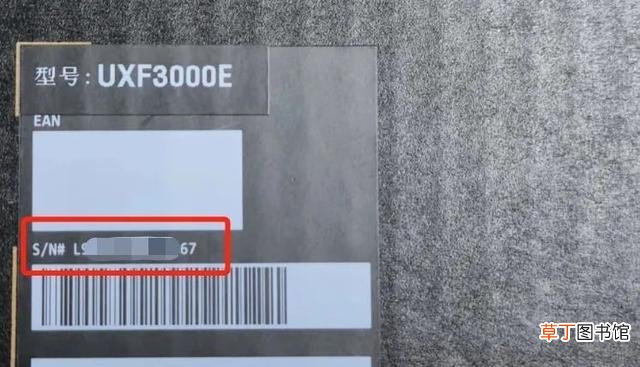
文章插图
如果包装盒已经找不到了,还可以在产品上找到如下图的信息标签,也会有相应的序列号信息 。此外产品保修卡中,也会有产品序列号,所以小A还是推荐大家尽量保留产品包装和保修卡,以便不时之需 。

文章插图
推荐阅读
- 护士和护师的区别在哪里
- win10关闭防火墙教程图解 win10防火墙在哪里设置呢
- 曝李佳琦重回淘宝直播间 李佳琦在哪里直播
- 湖州在哪里哪个省份哪个市
- 雷神电脑怎么样
- 华为红包提示音在哪里设置方法
- 电脑文件丢失怎么找回
- 电脑上txt文件怎么打开
- 高德地图聊天功能在哪里
- 电脑怎么取消隐藏软件














